Daftar Isi Artikel
ToggleLitespeed cache adalah sebuah layanan Plugin Gratis yang berguna untuk mengoptimasi situs WordPress anda agar lebih Cepat.
Dengan Dukungan object cache dari redist dan memcached Litespeed cache kini sudah digunakan oleh lebih dari Jutaan website.
Keuntungan Menggunakan Litespeed Cache
Sebelum kita membahas lebih jauh mari kita bahas dulu apa saja keuntungan dari litespeed cache ini, ada banyak Sekali keuntungan yang kit adapat saat menggunakan layanan ini antara lain :
- Full page caching dilakukan di level server sehingga dapat diproses lebih cepat dan efisien.
- CSS, JavaScript, atau HTML Minification and Combination
- Browser Cache Support
- Object Cache dengan Redis dan memcached.
- Edge Side Includes (ESI)
- Lazy Load Images
- HTTP/2 Push
- Image Optimization
- PageOptimization.
- Database Optimization
- Dan berbagai fitur lainya yang bisa anda gunakan.
Cara Setting Litespeed Cache di Cpanel
Setelah kita membahas LItespeed cache dan keunggulanya Berikutnya kita langsung menuju ke pembahasan Cara Setting Litespeed Plugin di cpanel. sebelumnya pastikan anda telah memiliki layanan hosting, jika belum anda bisa menggunakan jetorbit untuk keperluan hosting berkecepatan tinggi dan stabil.
1. Login Ke Cpanel
Secara mudah Untuk login pada cpanel Anda bisa mengikuti panduan berikut untuk login pada Cpanel anda cara login ke cpanel.
2. Cari Menu “Litespeed Web Cache Manager”
Setelah Login ke cpanel anda bisa memanfaatkan fitur Search kemudian ketikan “Litespeed Web Cache Manager” Agar lebih mudah kita temukan.
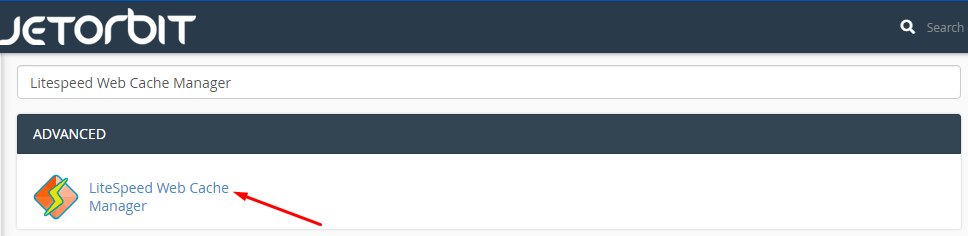
Klik Layanan tersebut setelah menemukanya.
Noted : Layanan Litespeed cache hanya akan ada jika diinstal oleh penyedia layanan hosting
3. KLik WordPress Cache Management
Setelah anda masuk ke halaman Litespeed web cache management silahkan anda scrool kebawah kemudian klik Menu “WordPress Cache”
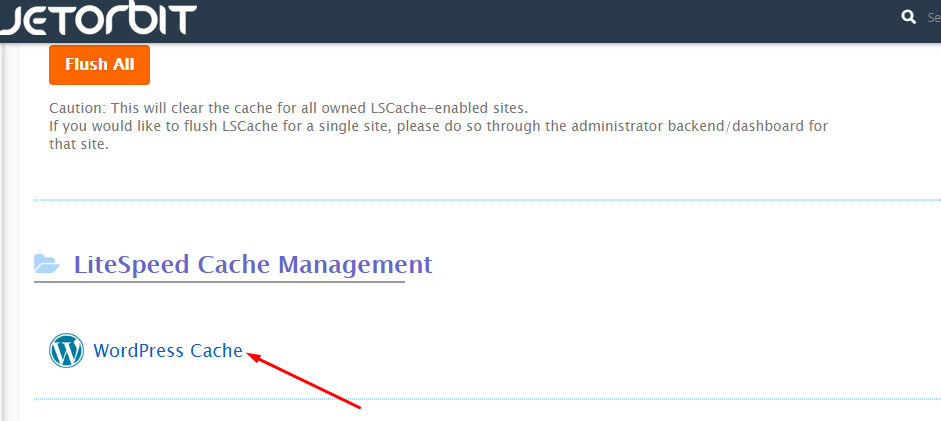
4. Klik Scan Untuk Menemukan instalasi WordPress
Jika anda sudah menginstall wordpress namun tidak terdapat instalasi WordPress anda maka anda perlu meng-scan Ulang untuk mendapatkan update Instalasi.
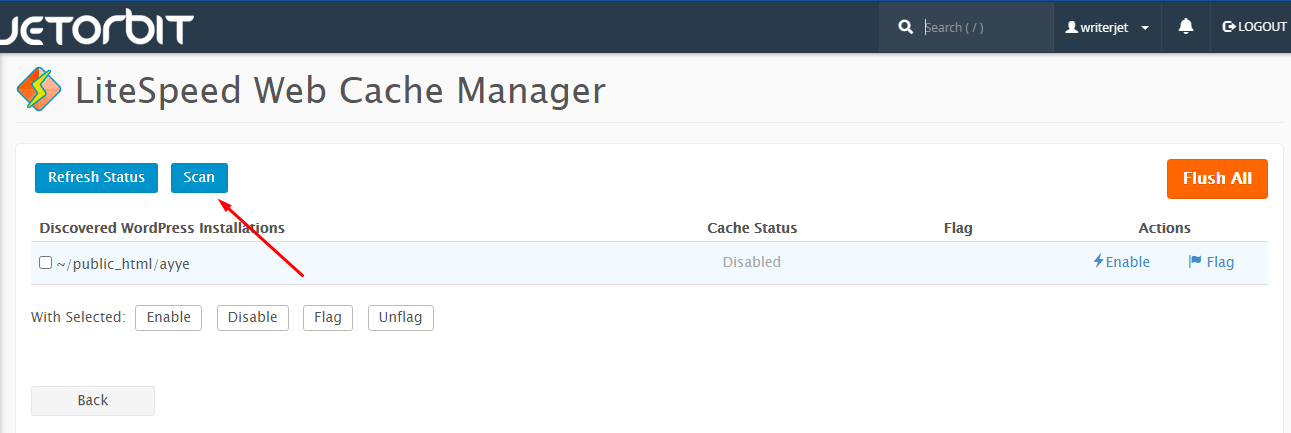
5. Mengaktifkan Litespeed Web Cache
Setelah instalasi wordpress ditemukan Berikutnya silahkan anda klik “enabled” untuk mengaktifkan litespeed cache Pada instalasi wordpress anda.
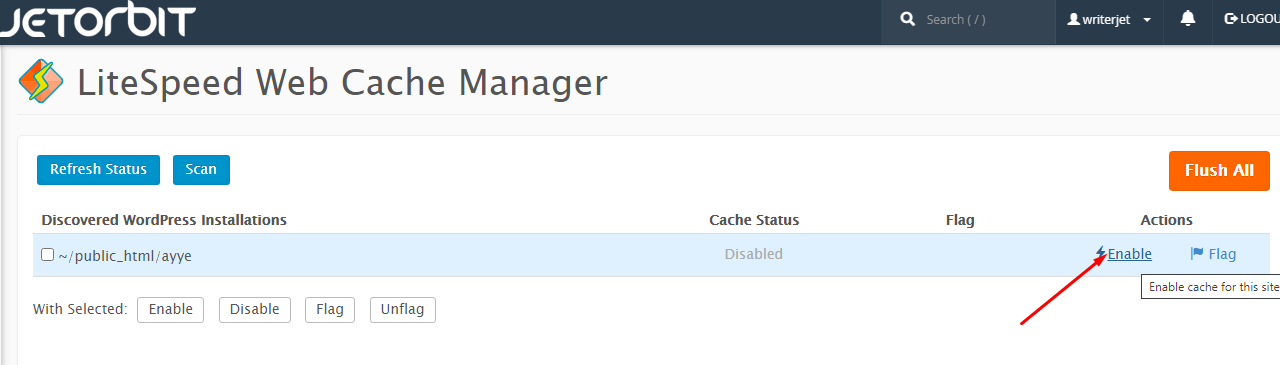
6. Cek Status Cache
Berikutnya setelahdi enabled maka tinggal anda cek status saja apakah litespeed sudah berjalan, untuk Memeriksanya cukup anda lihat pada Cache status.

Kesimpulan
Disini anda telah selesai Melakukan Instalasi Litespeed cache pada domain anda,sekarang proses akan di caching Oleh Litespeed web cache manager
Jika ingin menghentikan layanan cache ini anda dapat disabled Layanan ini dengan mengklik “disabled”
Sekian panduan Cara Setting Litespeed Cache di Cpanel Semoga bisa bermanfaat 🙂
Bermanfaatkah Artikel Ini?
Klik bintang 5 untuk rating!
Rata rata rating 5 / 5. Jumlah rate 1
No votes so far! Be the first to rate this post.
We are sorry that this post was not useful for you!
Let us improve this post!
Tell us how we can improve this post?





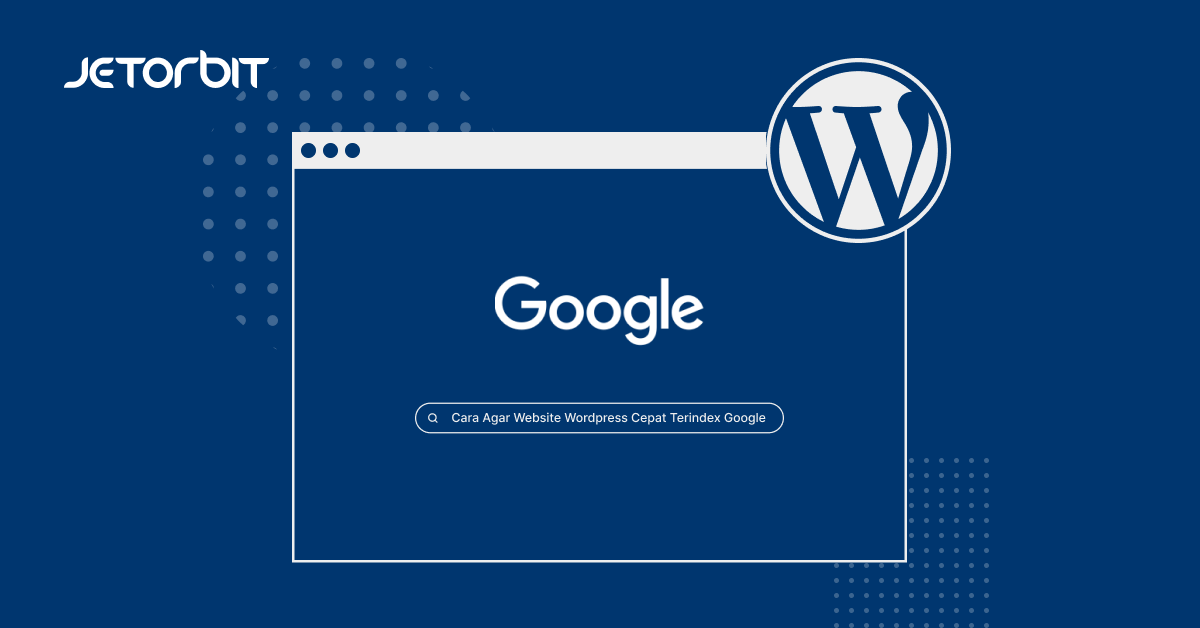

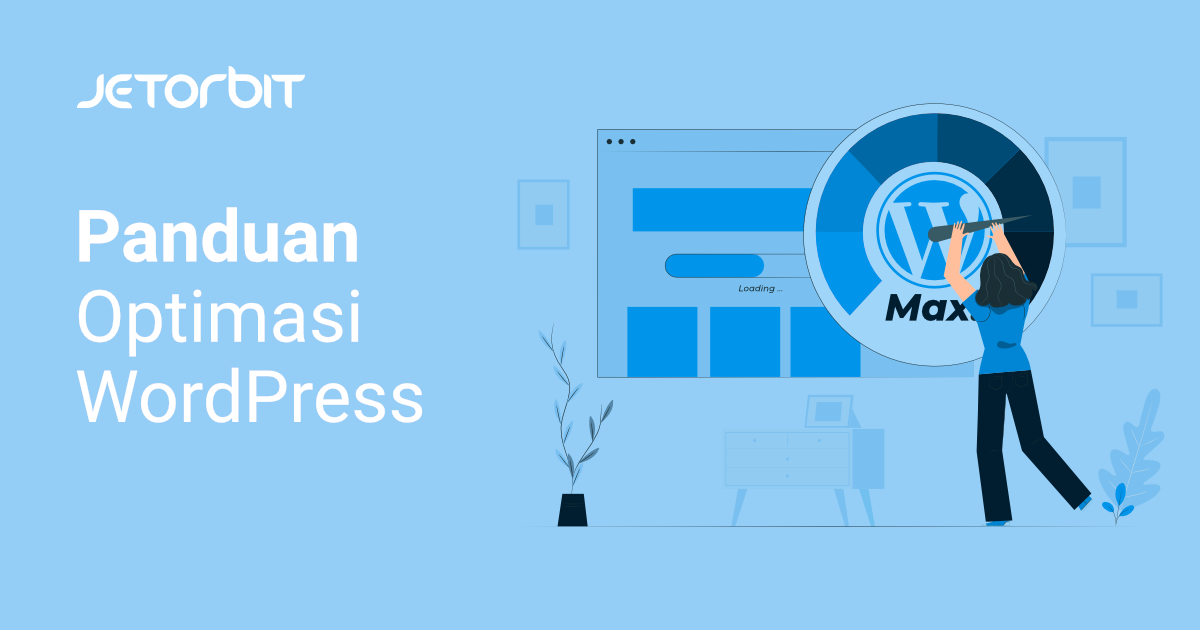
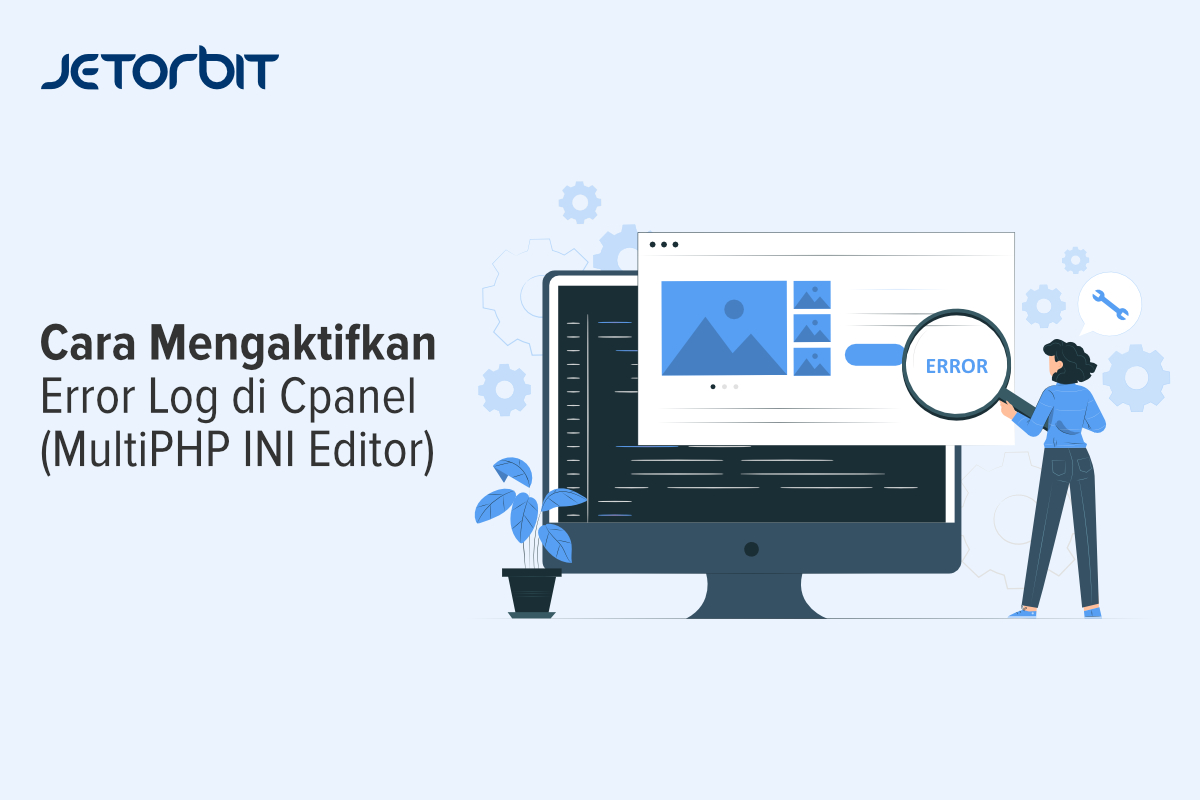
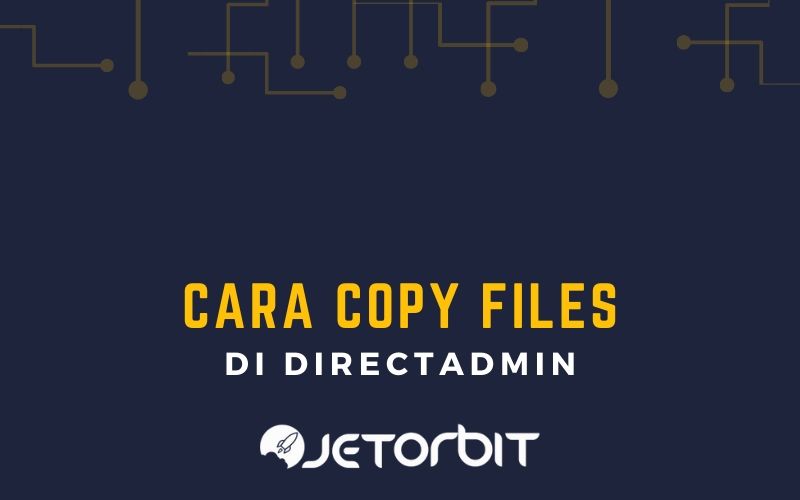
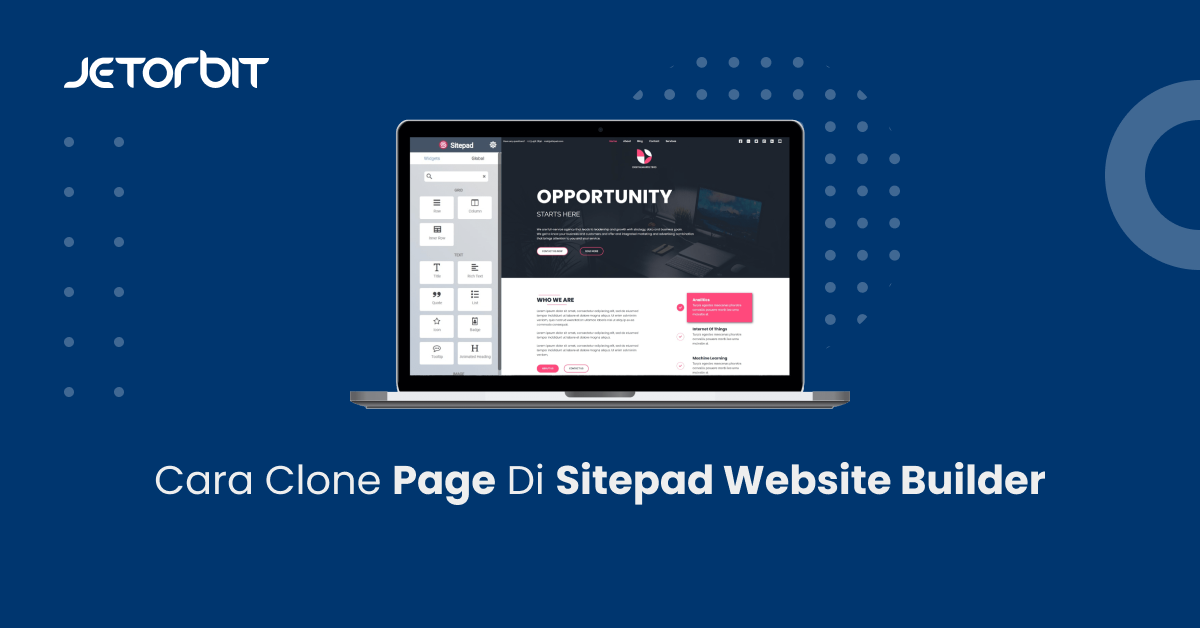

4 Responses
Kegunaan Flag/Unflag ini seperti apa yach.. ?
Halo
Flag/Unflag untuk menandai agar tidak menginstall litespeed cache di web yang diberikan Flag
Terimakasih
min di cpanel saya Litespeed Web Cache Manager ga muncul, padahal saya udah install plugin litespeed cache di wordpress. mohon solusi min.
terima kasih
Hi kak, jika menggunakan layanan Jetorbit, silahkan hubungi support kami di : jto.us/bantuan
Terimakasih 🙂